
«Я заметил, что у меня есть видеофайлы в формате WMV. Я хотел преобразовать их в другой формат, а затем удалить DRM из WMV файлы. Это будет возможно? Если да, то как я могу это сделать? »
Если у вас есть Windows Media Player, установленный на вашем персональном компьютере, будет настолько простым и легким для вас, чтобы воспроизводить WMV файлы, которые у вас есть, так как этот медиаплеер поддерживает потоковую передачу таких файлов в указанном формате. Однако, если вы получили те видео WMV, которые у вас есть с сайтов и приложений, таких как Amazon, Windows Media Player Center или BBC iPlayer, вы должны знать, что эти видео считаются защищенными DRM шифрование.
Из-за упомянутого шифрования вы не можете смотреть эти WMV-видео на любом устройстве или медиаплеере, которое вам нравится. Есть определенные авторизованные устройства, которые могут воспроизводить только эти видео. Вы можете транслировать их в любое время и с помощью любого гаджета или воспроизводить после удаления DRM из файлов WMV. Но вот в чем вопрос - как это сделать?
Содержание Руководство Часть 1. Возможно ли удаление DRM?Часть 2. Как удалить DRM из WMV бесплатно?Часть 3. Бонус: как конвертировать WMV в другие форматы?Часть 4. Вывод
После того, как вы приобрели контент и мультимедийные файлы на сервисных платформах или в надежных приложениях, вы наверняка заметите, что время от времени вы ограничены их загрузкой, а также сохранением и воспроизведением на устройстве, которое вы в настоящее время используете.
Вы знаете, что эти файлы защищены DRM? Это DRM-шифрование представляет собой тип политики защиты цифровых прав, которая используется владельцами контента для защиты своих произведений от незаконного и несанкционированного использования. Поскольку файлы имеют это, загрузка и постоянное хранение невозможно. Таким образом, многие пользователи находят это настолько неудобным, хотя их целью было бы удалить DRM, чтобы максимально использовать и наслаждаться контентом, за который они заплатили.
Но на самом деле это не дилемма, так как это можно устранить! Сначала вы можете подумать, что вы не можете удалить DRM из файлов WMV или любых других защищенных медиафайлов, но мы говорим вам, что это возможно!
Да! Вам нужно только убедиться, что вы используете правильные и проверенные инструменты, и вы обязательно получите то, что на самом деле ожидаете.
Как упоминалось во вводной части этого поста, мы сначала рассмотрим некоторые бесплатные инструменты, которые вы можете попробовать проверить, поскольку они также способны удалять DRM из файлов WMV, прежде чем мы представим гораздо более профессиональное программное приложение в третьей части.
Итак, давайте продолжим и обсудим, какие бесплатные инструменты вы можете использовать, чтобы окончательно удалить DRM из файлов WMV во второй части.
Сначала многие наверняка сказали бы, что найти бесплатные приложения или инструменты с возможностью удаления DRM из файлов WMV - сложная задача. Что ж, да, в какой-то момент, особенно если вы делаете это впервые и не знаете, что нужно учитывать. Но мы здесь, чтобы помочь. Мы знаем, что нужно искать, какой из них использовать, поэтому мы собрали те инструменты, которые, как мы знаем, подойдут вам.
У нас есть несколько надежных инструментов. Эти инструменты хороши тем, что ими можно пользоваться бесплатно. Таким образом, вам не нужно платить какую-либо плату только за удаление DRM из файлов WMV.
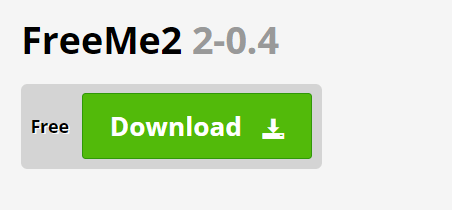
Первый бесплатный инструмент, который у нас есть, это FreeMe2. Это приложение с открытым исходным кодом, которое может удалить DRM из файлов WMV. Помимо поддержки удаления защиты DRM файлов WMV, оно также может избавиться от того же шифрования в файлах WMA и ASF. Единственный недостаток в том, что вы можете использовать его только на Winкомпьютеры dows XP.
У нас есть процедура того, как удалить DRM из файлов WMV с помощью FreeMe2.
Шаг 1. Конечно, вам необходимо иметь приложение FreeMe2 на вашем персональном компьютере. Скачайте и установите его.
Шаг 2. Вам необходимо сохранить файлы WMV (с защитой DRM) в той же папке, что и FreeMe2.
Шаг 3. Вам необходимо извлечь лицензионные ключи.
Шаг №4. Теперь вы можете просто перетащить файл WMV на FreeMe2.exe. Затем приложение выполнит свою работу и снимет защиту DRM за вас.
Помимо метода перетаскивания, есть еще один способ удаления DRM с помощью этого инструмента. И вот оно.
Шаг 1. Во-первых, как уже упоминалось, вы должны установить FreeMe2, а затем сохранить файлы WMV в той же папке, что и FreeMe2 (так же, как второй шаг, упомянутый изначально).
Шаг 2. Выполните эту команду - «Пуск»> «Выполнить ...»> введите CMD> «ОК»
Шаг 3. Вы должны изменить каталог с помощью команды «cd».
Шаг №4. Затем извлеките лицензионные ключи.
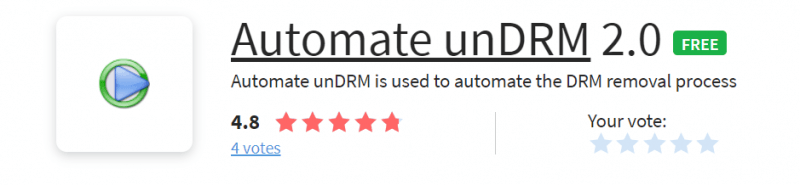
Помимо FreeMe2, Automate unDRM - еще один бесплатный инструмент для удаления DRM с возможностью удаления DRM из файлов WMV. Это выполняет преобразование без потерь через drmdbg и drm2wmv.
То же самое и с первым, это работает только на WinПК с ОС Windows XP и т.д. Windows Media Player 9.
Вот как работает удаление DRM с помощью этого бесплатного инструмента.
Шаг 1. Загрузите и установите Automate unDRM на свой персональный компьютер.
Шаг 2. Вам необходимо открыть файлы WMV (для обработки) через медиаплеер. Как только вы увидите кнопки «Воспроизведение» и «Отмена», закройте его.
Шаг 3. Запустите приложение, а затем отметьте кнопку «Добавить файл», чтобы импортировать файлы WMV, которые вы хотите обработать.
Шаг №4. Вы сразу увидите, что есть эта кнопка «Пуск». Нажимая на нее, вы разрешаете приложению начать удаление защиты DRM с файлов WMV. Просто подождите, пока не завершится весь процесс.
Третий инструмент, который у нас есть, это FairUse4WM. Конечно, вы можете использовать этот инструмент бесплатно, чтобы удалить DRM из файлов WMV. Это популярный инструмент, который также может обрабатывать файлы ASF и WMA (то же самое, что и FreeMe2). Хорошо то, что он поддерживается Windows Media Player в версиях 9, 10 и 11. Но учтите, что это не будет работать на Windows 7 и более поздние версии.
Как вы сможете удалить DRM из файлов WMV с помощью FairUse4WM? Это просто, у нас тоже есть процедура.
Шаг 1. После того, как вы загрузили и установили его на свой компьютер, вам просто нужно открыть файл WMV, который вы хотите обработать, через медиаплеер. Не беспокойтесь о лицензии, она будет загружена автоматически.
Шаг 2. Запустите этот «Миракаги». Отметьте кнопку «Пуск» и найдите лицензию.
Шаг 3. Теперь запустите приложение, а затем начните импортировать файлы WMV, с которых вы хотите удалить защиту DRM. Вы можете сделать это, нажав кнопку «Добавить файл».
Шаг №4. Просто нажмите кнопку «Далее». Подождите некоторое время, пока приложение не завершит свои задачи.
Вот и все! Просто следуя описанной выше процедуре, вы сможете удалить DRM из файлов WMV через FairUse4WM. За этим довольно просто следить.
Если ваша единственная цель - удалить DRM из файлов WMV, использование любого из этих трех бесплатных инструментов, представленных в этом разделе статьи, наверняка сработает и принесет вам пользу. Однако в будущем, если вам понадобится обрабатывать видео в других форматах (кроме WMV), вам следует искать программные приложения, достаточно профессиональные, чтобы обрабатывать самые разные форматы файлов. И, когда вы перейдете к третьей и последней части этой статьи, вы встретите профессиональное приложение, которое делает это эффективно. Итак, перейдем к следующей части.
Возможность удалить DRM из файлов WMV, безусловно, отличная вещь, так как вы сможете сохранять и воспроизводить файлы на любом устройстве, которое у вас есть или есть. Еще лучше, вы можете передать файлы или поделиться с любимым человеком. Однако, если вы хотите преобразовать файлы в другой формат, это будет совсем другая история. И большинство бесплатных инструментов не имеют такой возможности.
Итак, если вы думаете о преобразовании файлов, помимо удаления защиты DRM, вам обязательно нужно искать хорошее приложение, которое может выполнять обе задачи быстро и эффективно.
В этом разделе статьи мы расскажем, насколько хороши DumpMedia Video Converter is и как вы можете использовать его для преобразования ваших файлов WMV (или любых других файлов в других форматах).
Итак, что это DumpMedia Видео конвертер? Чем это может быть полезно для вас?
Команда DumpMedia Video Converter - это платное профессиональное приложение, которое может преобразовывать видеофайл в желаемый выходной формат без потери качества. Например, вы можете конвертируйте ваши файлы M4V в MP3. Он даже поддерживает преобразование аудиофайлов и дает вам возможность выполнять настройку, поскольку позволяет редактировать файлы (улучшение, добавление эффектов и субтитров и т. Д.). Он поддерживает широкий спектр форматов и имеет высокую скорость преобразования и загрузки, что позволяет эффективно управлять временем пользователя. На самом деле он работает в 6 раз быстрее, чем обычные преобразователи, представленные публике.
Что еще лучше, так это то, что процедура установки слишком проста. Если вы хотите узнать больше о том, что нужно для продолжения DumpMedia Установка Video Converter, мы настоятельно рекомендуем вам посетить DumpMediaофициальный сайт.
Дополнительный совет: если вы хотите знать, как конвертируйте ваши DVD в MP4, вы можете обратиться к другому руководству.
Бесплатная загрузка Бесплатная загрузка
Если ваша основная цель - просто удалить DRM из файлов WMV, наверняка подойдет использование бесплатных инструментов, таких как те, которые опубликованы здесь. Однако, если вы намерены преобразовать файлы в несколько форматов вывода и получить больше преимуществ, таких как редактирование и настройка, выберите профессиональное приложение, такое как DumpMedia Конвертер видео будет лучшим решением.
